

|
辦公軟件是指可以進行文字處理、表格制作、幻燈片制作、圖形圖像處理、簡單數據庫的處理等方面工作的軟件。目前辦公軟件朝著操作簡單化,功能細化等方向發展。辦公軟件的應用范圍很廣,大到社會統計,小到會議記錄,數字化的辦公,離不開辦公軟件的鼎力協助。另外,政府用的電子政務,稅務用的稅務系統,企業用的協同辦公軟件,這些都屬于辦公軟件。 為了統一管理 PowerPoint 的原稿,我們可以放在 OneNote 里進行管理。 在 OneNote 里按一定格式書寫內容后,可以通過 Gem Menu for OneNote UWP 生成 PowerPoint 的演示文稿。
可以轉換成 PowerPoint 的 OneNote 格式
OneNote 撰寫格式:
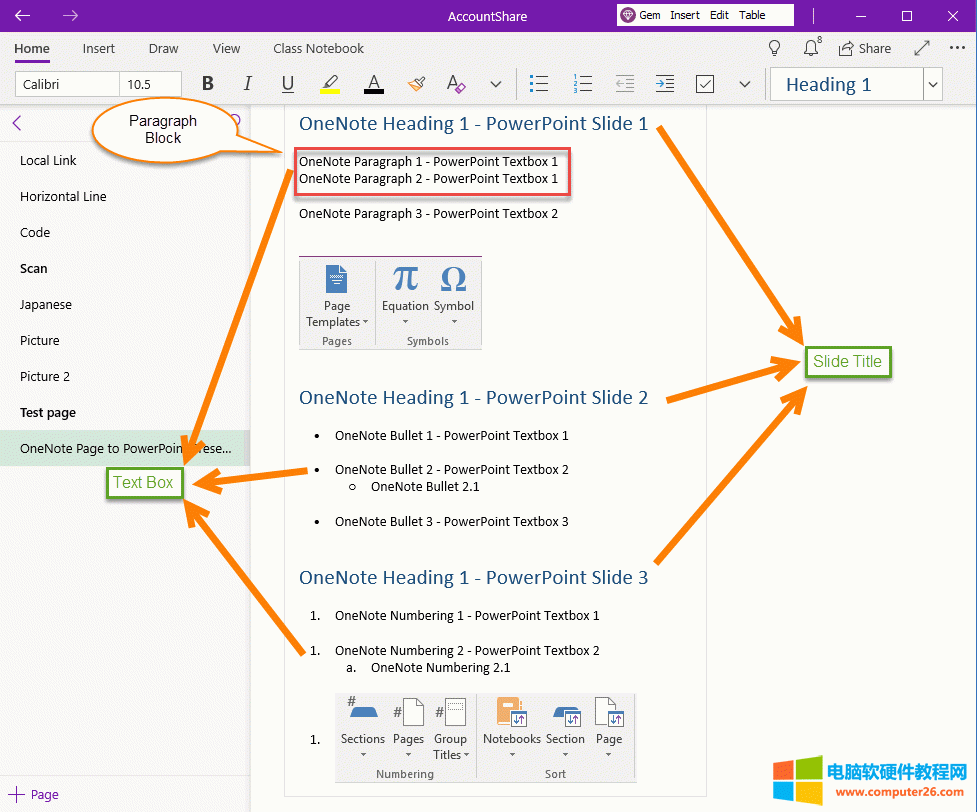 在 OneNote UWP 中選中內容,使用 Gem Menu 轉換成 PPT
首先,在 OneNote UWP 里,選中要轉換成 PowerPoint 演示文稿的內容。 然后,在 Gem Menu for OneNote UWP 里,點擊“珍”菜單 –》“導入導出” –》“轉換成 PPT” 菜單項。 珍寶菜單會生成 PPT ,并打開 PowerPoint 顯示這個 PPT。 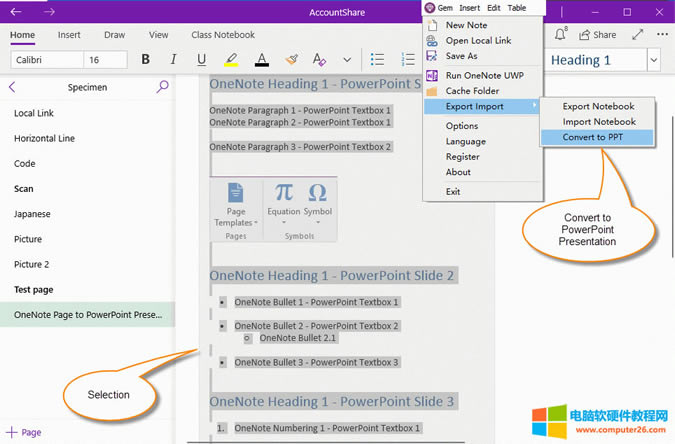 生成的 PowerPoint 演示文稿
Gem Menu for OneNote UWP 將按以下格式生成 PowerPoint 演示文稿:
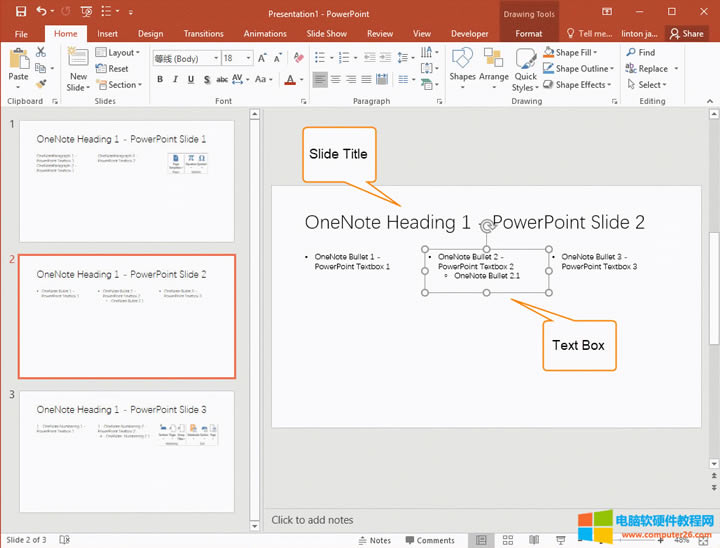 演示
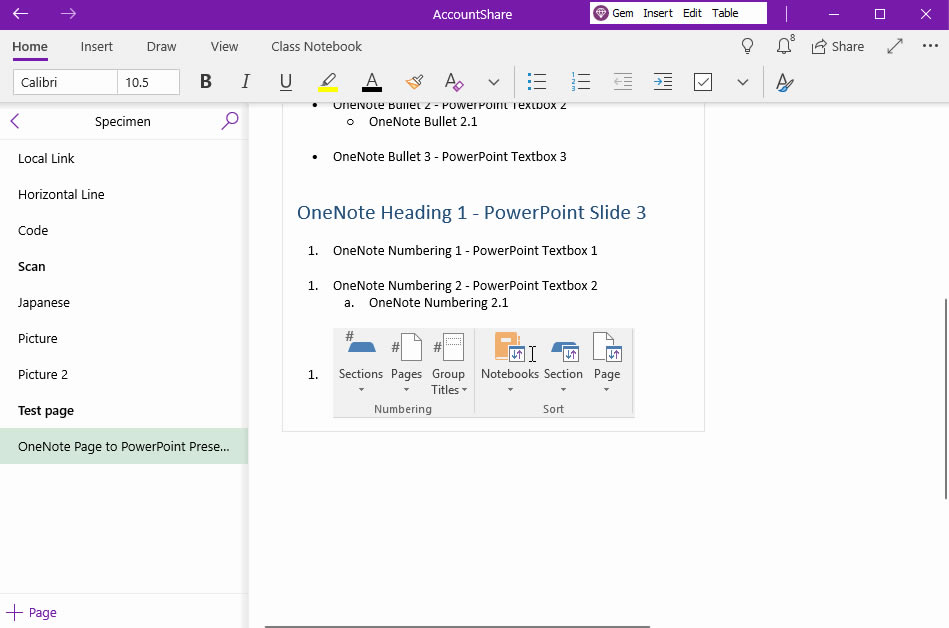 Office辦公軟件是辦公的第一選擇,這個地球人都知道。 |
溫馨提示:喜歡本站的話,請收藏一下本站!